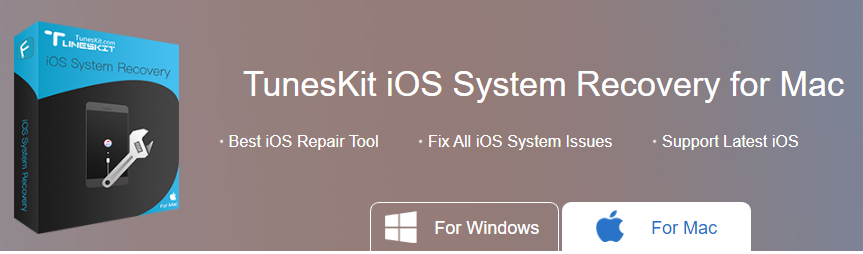Macレビュー2022のTunesKitiOSシステムリカバリ
この記事はTunesKitによって後援されています。 TunesKit iOSシステムリカバリソフトウェアのプレミアムライセンスを受け取ったので、試して正直なレビューを共有することができました。 後援されていても、完全なコンテンツと意見は、アプリでの経験に基づく作者の唯一の見解です。
Appleは、ほぼほぼベンチマークを設定する方法で製品を設計しています 不可能 そのための 対処する競合他社 と。
そしてそれが、アップルがテクノロジー市場をリードし、何百万もの信頼できるバイヤーを抱えている理由です。
しかし、そのような模範的なブランドでさえ完璧にはなり得ません。 技術的な問題は、最も単純なメカニズムを備えたデバイスでさえ直面する可能性があるものです。
ほとんどすべてのAppleユーザーは、デバイスの問題に直面して、困難な時期を経験していたでしょう。 そして、私たちはその状況で多くのパニックを起こします。 しかし、あなたの問題の解決策はあなたが思っているよりも簡単です。
あなたが持っているとき Mac用のTunesKitiOSシステムリカバリ あなたの袖の下で、Appleの問題は解決すべきピーナッツです。
Contents [show]
Macレビュー用のTunesKitiOSシステムリカバリ
システム要件
このソフトウェアを使用するための要件は非常に基本的であり、ほとんどすべてのデバイスがシステム要件テストに合格しています。
お使いのデバイスは iOSの7 またはその他のデバイス iOS13まで。 プロセッサに関しては、少なくとも1GHz以上である必要があり、必要な最小RAMは512MBです。 お使いのデバイスにも 少なくとも200MBの空き容量 及び iTunesバージョン11.2以降.
サポートされるデバイス
このiPhoneシステム修復ツールは、古いiPhone4でも最新のiPhone11 Max Proでも、ほとんどすべてのiPhoneデバイスで簡単に使用できます。
このソフトウェアが修復するデバイスはiPhoneだけではありません。 iPadもその方法です。 iPad Air、Pro、iPad miniのすべてのモデルは、このツールで修正できます。
私たちが話しているときも同様です iPod touchの。 iPod touch 2、iPod touch 3、およびそれ以降のすべてのデバイスも同様に修復できます。
同様に、あなたはあなたを修正することができます Apple TVの; 第3世代、Apple TV第2世代、およびAppleTVHDもサポートします。
修正可能な問題
iOSまたはtvOSデバイスの使用中に直面する可能性のある問題は無数にあります。 幸いなことに、それらのほとんどのソリューションは、TunesKit iOS System RecoveryForMacでここにあります。
これらの問題には、デバイスがリカバリモードとDFUモード、またはヘッドフォンモードでハングする時間が含まれます。 その他の問題には、白いAppleロゴ画面、黒い画面、および白い画面が含まれます。 また、ブルースクリーン、レッドスクリーン、フリーズスクリーン、ブートループスクリーン、無効化されたスクリーン、iOSアップデートの失敗、iPhoneアクティベーションエラー、および復元エラーの問題を修正します。
これらは、iOSデバイスの使用中に人々が直面する一般的な問題でした。 しかし、問題が深刻な場合はどうなりますか? iPhoneが壊れたり、ロックされたり、iTunesでハングしたり、 接続エラー? これらの困難な時期でも、ソフトウェアはあなたを助けます。
TunesKitはどのように機能しますか?
標準モードを使用した問題の解決
上で説明した一般的な問題は、標準モードで解決できます。 また、このモードの最も優れている点は、デバイスの修復中にデータが失われるリスクがないことです。
1.まず、ソフトウェアを開いて、修復するデバイスを接続する必要があります。
2.デバイスは数分以内に自動的に検出されます。 クリックしてください 開始 その後ボタンを押して選択します スタンダードモード あなたの修理オプションとして。 最後に、をクリックします 次
.
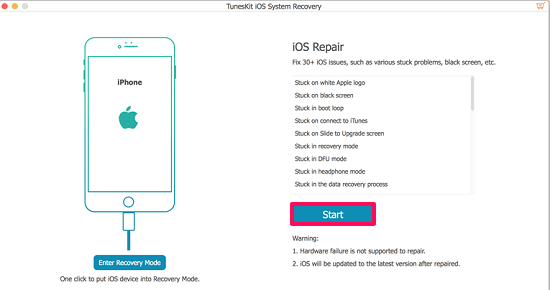
3.次のページで、デバイスを手動でDFUモードにするか、リカバリモードと言うことができます。 リカバリプロセス中にデバイスのバッテリーが切れないようにしてください。 を選択してください スタンダードモード そして最後に、をクリックします 次
.
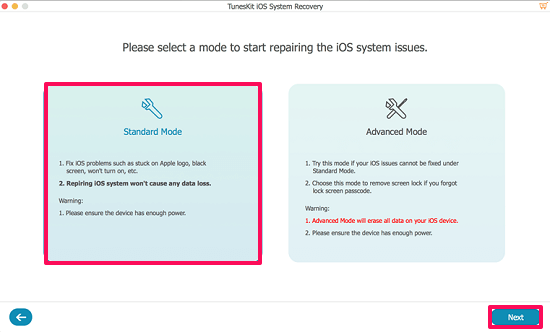
4.ソフトウェアが次のことを行うため、すべてのデバイス情報が正しいことを確認します ダウンロード デバイスのファームウェアパッケージ。 万が一情報が間違っている場合は、後で手動で修正する必要があります。
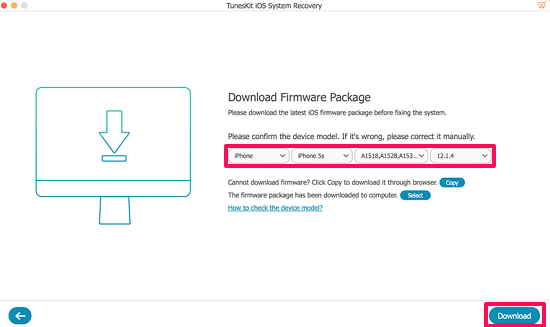
5.ファームウェアのインストールが完了したので、をクリックします。 修理 ボタンをクリックすると、修復プロセスが開始されます。
数分で、問題はデバイスに存在しなくなります。 そして最も重要なことは、データに完全にアクセスしながらすべてが行われることです。
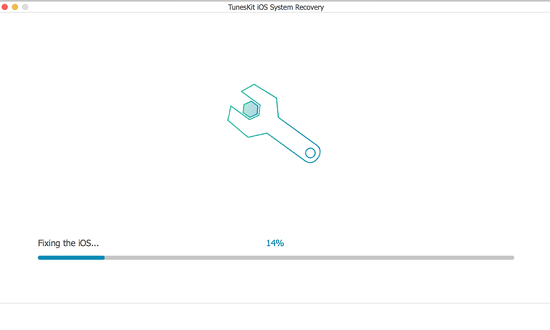
理解を深めるために、上記と同じ手順を示す以下のビデオもご覧ください。
詳細モードを使用した問題の解決
それが決して起こらないことを願っていますが、問題が深刻で、標準モードで修正を行うことができない場合はどうなりますか? さて、今があなたがアドバンストモードに行く必要がある時です。 残念ながら、詳細モードでの作業中は、デバイス内のすべてのデータが消去されます。
1.ソフトウェアを起動し、USBを使用してデバイスをコンピューターに接続します。
2。 クリックしてください 開始 ボタンを選択 アドバンストモード 今回は標準モードの代わりに。 デバイスをDFUモードにして、をクリックします 次
.
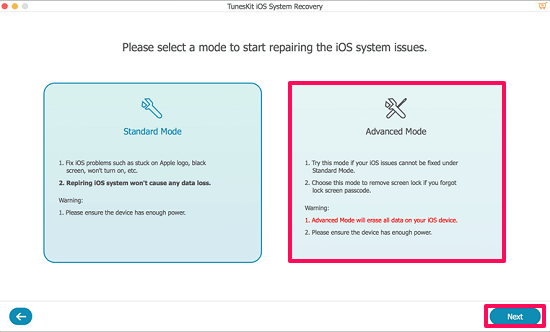
3.それはする時間です ダウンロード iOSファームウェアパッケージになりました。 標準モードの場合と同様に、ダウンロードする前にデバイス情報モデルを確認してください。確認しない場合は、手動で行う必要があります。
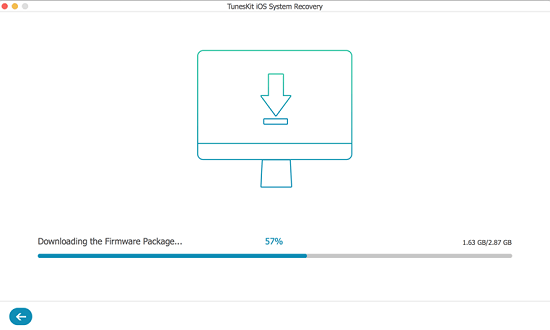
4.ダウンロードが完了したら、をクリックします。 修理 ボタンをクリックして、デバイスの修復を開始します。
数分で、iPhone、Apple TV、iPod、iPadなどのiOSデバイスが通常の状態に戻ります。
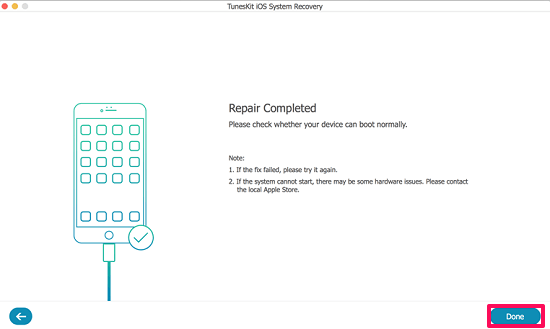
ただし、修復の進行中にAppleデバイスとコンピュータ間の接続が切断されないようにする必要があります。
価格
価格設定はの重要な部分です 決定する あなたがその製品に行きたいのか、それともただ合格したいのか。
しかし、あなたはMacソフトウェアのためのTunesKitiOSシステム回復を知って幸せになるでしょう 39.95ドルの本物の価格を要求します。 これだけ使うと、Appleデバイスの使用中に直面するほとんどすべての問題を解決できます。
あなたが無料のiOSシステム回復ソフトウェアを探しているなら、このソフトウェアはあなたの道ではありません。 これは、アプリが無料トライアルを提供していても、問題を修正できないためです。
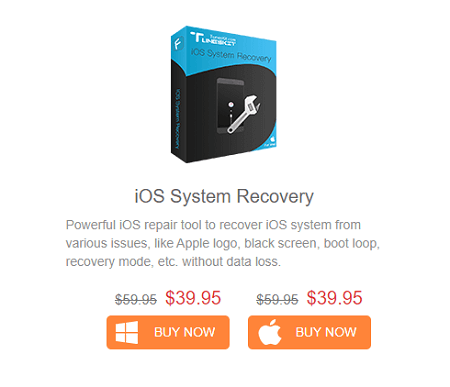
また、お読みください。 MacでJPGファイルを修復する方法
結論
私たちがデバイスで直面している問題が大きいか小さいかは関係ありません。問題は、これらの問題がiPhoneユーザーとしてのあなたにとってフラストレーションであるということです。
したがって、これにより、できるだけ早くそれらを取り除く必要があります。
このTunesKitiOSSystem Recovery For Macのレビューが、ソフトウェアの動作を理解し、Appleデバイスに関連する問題を解決するのに役立つことを願っています。 に匹敵する信頼性の高いソフトウェアです 他の同様のソリューション 市場で入手可能です。
最後の記事